相信已经很少有人用光驱来安装操作系统了,把U盘或移动硬盘制作成系统安装启动盘即可进行操作系统安装。MS酋长之前已经陆续介绍了大量的Win10系统U盘安装盘制作工具,包括:微软官方的......
如何任意排列Win10桌面图标(超大图标/列表/详细信息/平铺等)
在Win10文件资源管理器(文件夹)窗口中我们点击右键,在“查看”下有“超大图标、大图标、中等图标、小图标、列表、详细信息、平铺、内容”等选项,也就是我们可以有这么多的方式来查看和排列文件图标。如图:
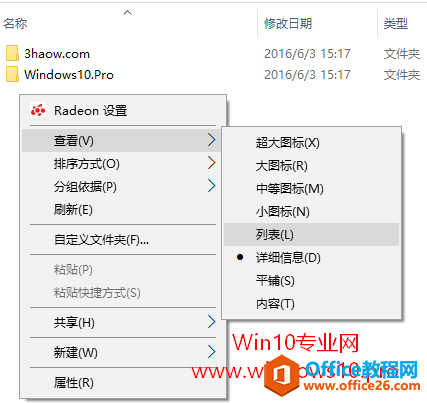
可是在Win10桌面上点击右键,你会看到图标的查看方式仅仅有三种:大图标、中等图标、小图标。如图:
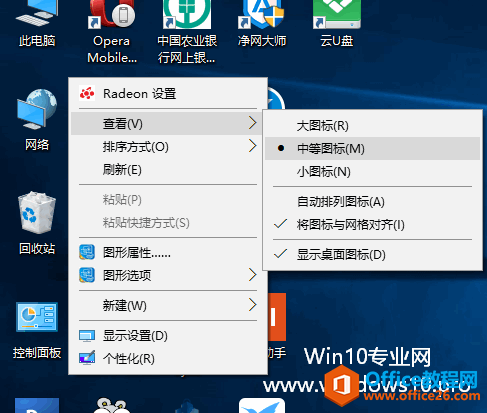
那么能不能让桌面上的图标也能用上超大图标、列表、详细信息、平铺、内容等查看方式呢?其实只需用快捷键即可实现。本来这些快捷键就是文件资源管理器窗口中图标查看方式的快捷键,因为Windows桌面也是一个比较特殊的文件资源管理器窗口,所以这些快捷键同样适用于桌面。
Win10桌面图标查看方式快捷键一览表:
- Ctrl + Alt + 1 超大图标
- Ctrl + Alt + 2 大图标
- Ctrl + Alt + 3 中等图标
- Ctrl + Alt + 4 小图标
- Ctrl + Alt + 5 列表
- Ctrl + Alt + 6 详细信息
- Ctrl + Alt + 7 平铺
- Ctrl + Alt + 8 内容
注:需要先选中桌面任意图标,然后再按快捷键才会起作用。
好了,现在去尝试一下吧,会让看到你电脑桌面的小伙伴大吃一惊的。
相关文章
- 详细阅读
-
如何为Win10家庭版开启组策略编辑器功能详细阅读

经常访问Win10专业网的朋友在看到需要编辑组策略的文章时,会发现,每一个教程都提供了两种方法:方法一是配置组策略;方法二是修改注册表。而两种方法的效果则是相同的。之所以这样,......
2022-04-19 316 组策略编辑器
-
Win10下如何使用DISM命令修复Windows映像详细阅读

DISM工具是一个部署映像服务和管理工具,已经陆续分享了一些DISM工具应用技巧。实际上使用DISM工具还可以修复损坏的Windows映像,下面我们来看一下微软官方的使用DISM工具修复Windows映像教程:......
2022-04-19 55 DISM命令 修复Windows映像
- 详细阅读
- 详细阅读



